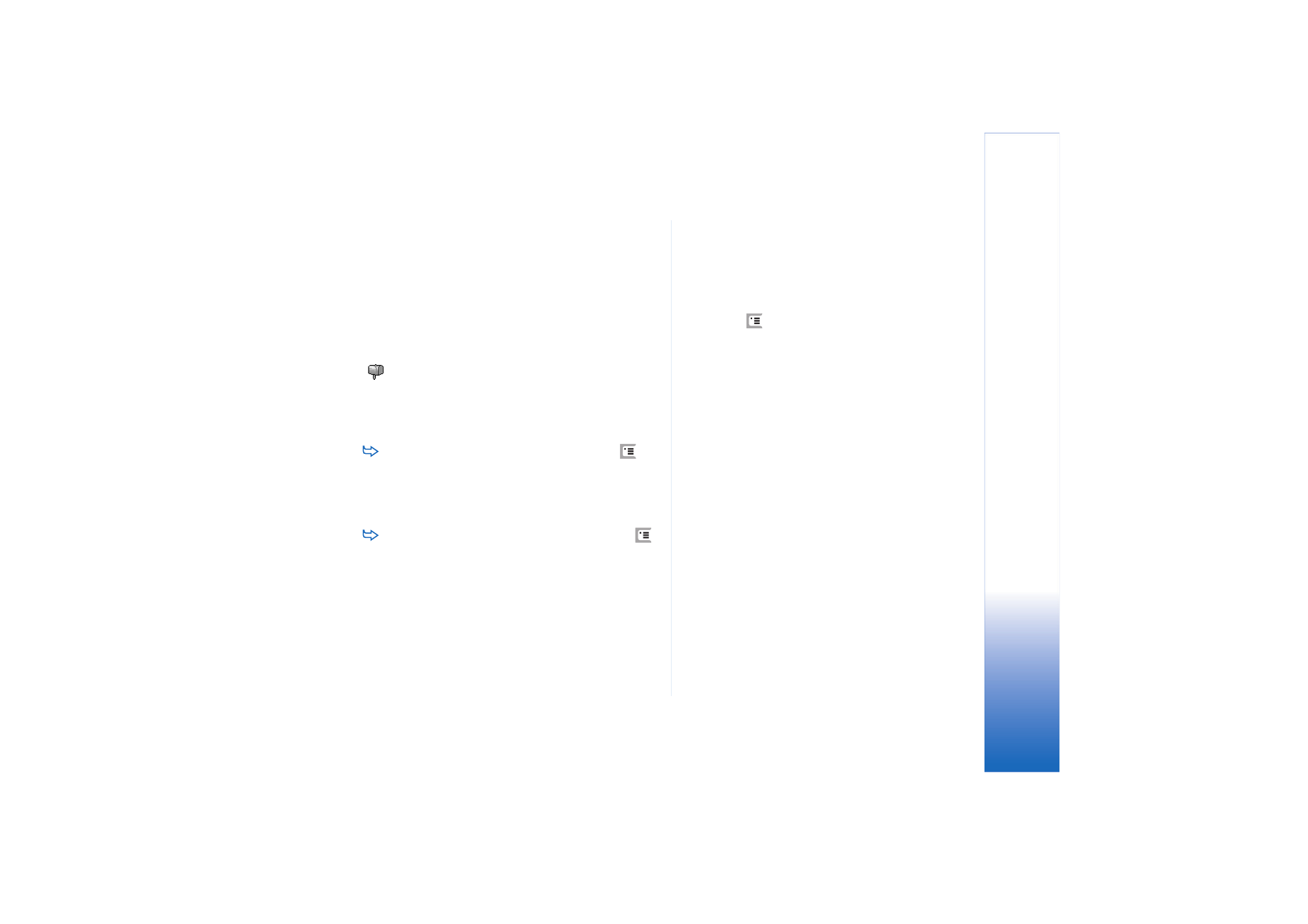
Impostazione della casella e–mail
remota
1
Premere
nella vista principale dell'applicazione
Messaggi, quindi selezionare
Strumenti
>
Nuova casella
e-mail...
. Toccare
Avanti
.
2
Definire le impostazioni riportate di seguito nelle
pagine della procedura guidata di impostazione della
casella e–mail:
Nome casella e-mail:
- Digitare un nome descrittivo da
assegnare alla casella e–mail remota.
Tipo casella e-mail:
- Selezionare il protocollo e-mail
consigliato dal fornitore del servizio della casella e–
mail remota. Si noti che questa impostazione può
essere selezionata una sola volta e non è possibile
modificarla, nel caso in cui siano state salvate le
impostazioni o si sia usciti dalle impostazioni della
casella e–mail. Toccare
Avanti
.
Nome:
- Digitare il proprio nome.
Nome utente:
- Digitare il nome utente, assegnato dal
fornitore di servizi.
Password:
- Digitare la password. Se questo campo
viene lasciato vuoto, al momento della connessione
alla casella e–mail remota viene richiesta una
password.
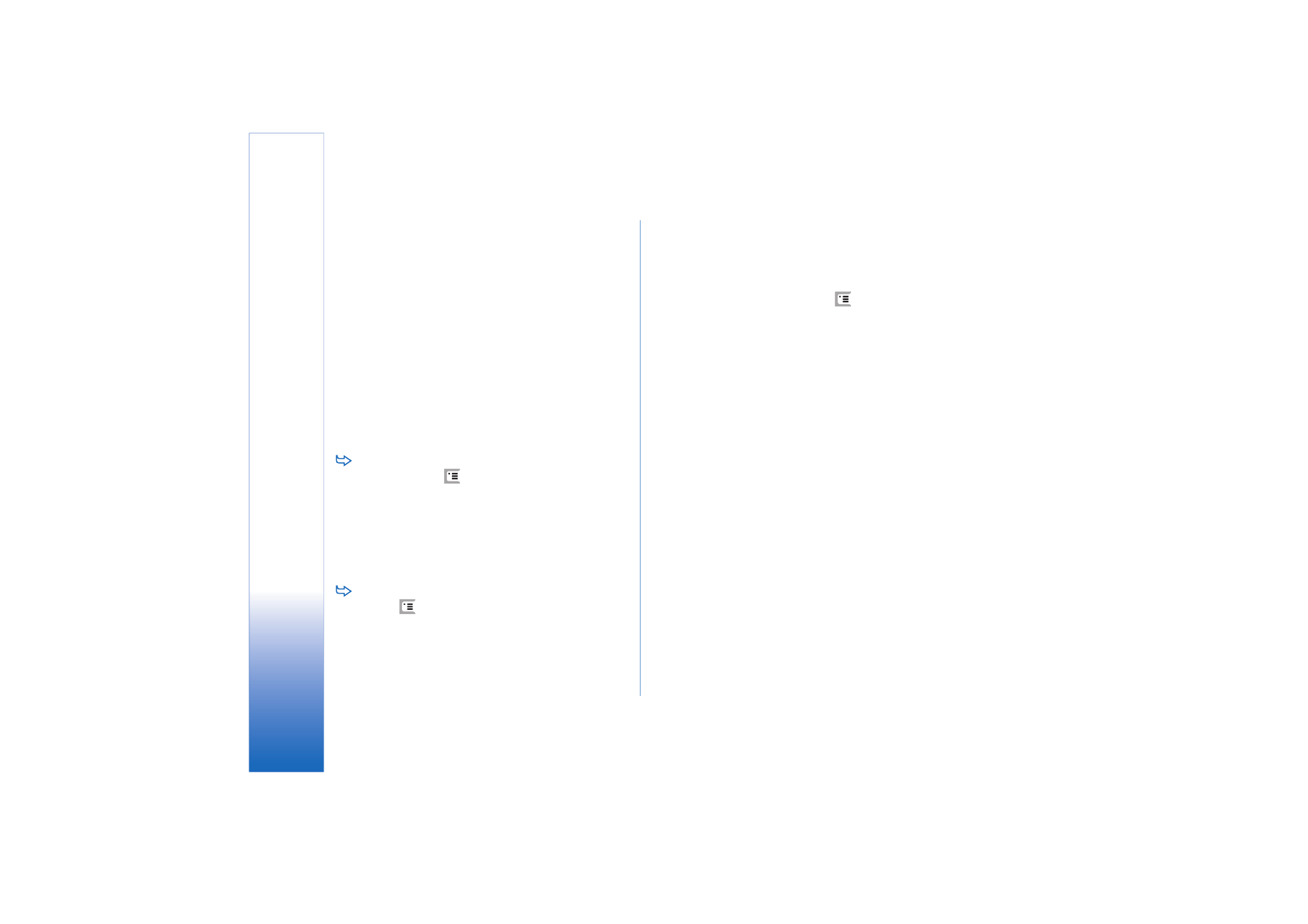
Messaggi
56
Copyright © 2005 Nokia. All rights reserved.
Proprio indirizzo e-mail:
- Digitare l'indirizzo e–mail
ottenuto dal fornitore di servizi. L'indirizzo deve
contenere il carattere '@'. A questo indirizzo vengono
inviate le risposte ai propri messaggi. Toccare
Avanti
.
Server in arrivo (POP3):
o
Server in arrivo (IMAP4):
- Indica
l'indirizzo IP o il nome host del computer che riceve i
messaggi e–mail.
Server in uscita (SMTP):
- Indica l'indirizzo IP o il nome
host del computer che invia i messaggi e–mail. Toccare
Avanti
.
3
Una volta definite queste opzioni, toccare
Fine
per
tornare all'applicazione Messaggi oppure
Avanzate
per definire le impostazioni e–mail avanzate opzionali.
Per ulteriori informazioni, vedere “Impostazioni e–mail
avanzate” a pagina 56.
Per modificare le impostazioni della casella e–mail
remota, premere
, quindi selezionare
Strumenti
>
Impostazioni messaggi
>
E-mail...
. Selezionare la casella
e–mail da modificare, toccare
Modifica
, quindi
apportare le modifiche come descritto in precedenza.
Si noti che non è possibile modificare le impostazioni
della casella e–mail quando è in corso la connessione
a una casella e–mail remota.
Per impostare una casella e–mail come predefinita,
premere
, quindi selezionare
Strumenti
>
Impostazioni messaggi
>
E-mail...
. Selezionare la casella
e–mail che si desidera impostare come predefinita,
quindi toccare
Imposta pred.
.